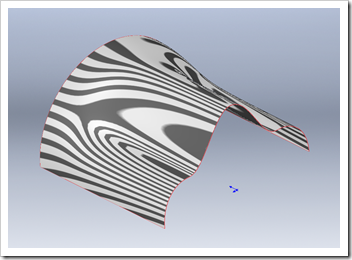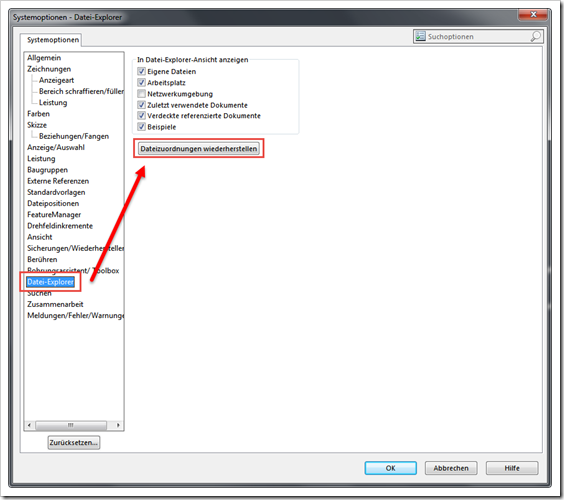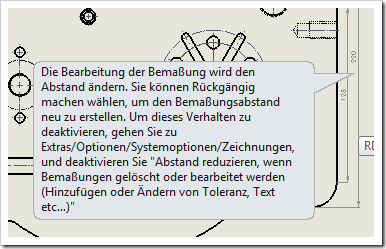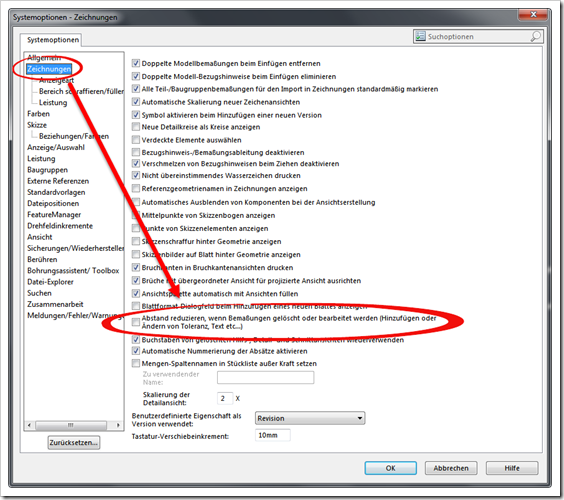Hallo liebe SOLIDWORKS Gemeinde,
vor ca. 6 Wochen bekam ich von 3Dconnexion ihr neues Produkt, die CADMouse, zum Testen. Lesen Sie in diesem Beitrag, wie meine Erfahrungen damit sind.
Vorwort:
3dconnexion, bekannt für ihre 3D Eingabegeräte, hat vor einigen Wochen ein neues Produkt vorgestellt. Als renommierter Hersteller der weit bekannten „Spacemäuse“ hat sich 3dconnexion an die Entwicklung einer normalen Maus gemacht. Der Fokus an dem neuen Produkt wurde auf die best mögliche Unterstützung von CAD – bzw. 3D – Anwendern gelegt.
Um einen Eindruck der Maus zu bekommen, habe ich vor einigen Wochen ein Testgerät erhalten. Meine Erfahrungen und Eindrücke damit werde ich Ihnen hier schildern.
Der erste Kontakt:
Die CADMouse macht schon beim ersten anfassen einen guten Eindruck. Die gewählten Materialien sehen hochwertig aus und, was mir persönlich sehr gut gefällt, es ist ein ausreichend langes, stoffbezogenes Kabel im Einsatz. Auf der Unterseite der Maus sind besonders gleitfähige Auflagen angebracht, welche sich nach Abnutzung auch austauschen lassen.
Was auf den ersten Blick auffällt sind die Maustasten. An der Maus befinden sich 3 vollwertige Maustasten und ein Mausrad. Die mittlere Taste funktioniert wie die Taste unter dem Mausrad, ist allerdings besser zu bedienen und gezielter einsetzbar. Zudem zoomt man nicht ungewollt, wie wenn man auf das Mausrad drückt.
Die Tasten an sich machen einen stabilen Eindruck. Laut Hersteller sollen diese 30 Millionen Klicks halten.
Installation/Konfiguration:
Natürlich wollte ich gleich wissen wie sie zu bedienen ist. Also rein ins Netz, den neusten Treiber heruntergeladen, installiert und die Maus in Betrieb genommen. Im Treiber sind Standardprofile für Menüs und Funktionen der Maus hinterlegt. Das macht den Einstieg in die Benutzung des neuen „Spielzeugs“ sehr einfach und geht flott von der Hand.
Im Laufe des Tests bin ich mit den Menüs an einen Punkt gekommen, an welchem ich diese selbst gestalten und belegen wollte. So konnte ich mir meine häufig verwendeten Befehle in unterschiedliche Menüs packen und bin damit heute deutlich schneller. Das Belegen ist mit einem Assistenten sehr einfach und erfordert kein IT-Studium um schnell ans Ziel zu kommen.
Benutzung/Handhabung:
Durch die Gleitauflagen der Maus ist ein fast reibungsfreies Bewegen auf fast allen Unterlagen möglich. In Kombination mit dem Mousepad von 3dconnexion ist die Reibung bei Bewegungen so niedrig, dass ein exaktes Anfahren von Positionen ohne Kraftaufwand und somit ohne ruckeln möglich ist. Wer oft im CAD kleine Elemente fangen muss, oder kleine Objekte am Bildschirm anfahren muss, wir das Bewegungsverhalten der Maus lieben!
Da die Maus über eine vollwertige mittlere Maustaste verfügt, liegen nun drei Finger auf jeweils einer Taste der Maus. Das ist anfangs etwas befremdlich, aber nach kurzer Zeit gewöhnt man sich an das Gefühl und die Funktion der mittleren Taste wird mit dem Mittelfinger bedient. Nach wenigen Tagen fühlte sich eine normale Maus an einem anderen Rechner schon fast fremd an was zeigt wie schnell man sich daran gewöhnt.
Durch die per Tastendruck aufrufbaren Menüs, sind häufig benötigte Befehle direkt am Cursor schnell zur Stelle. Das allein beschleunigt die Arbeit im verwendeten Programm deutlich. Trotzdem das Produkt auf die Unterstützung von CAD – und 3D – Anwendungen ausgelegt ist, unterstützt es mich in fast allen von mir genutzten Programmen. Durch die Kontextbezogenen Menüs, kann jedem Programm ein eigener Befehlssatz zugewiesen werden.
Persönliches Fazit:
Die CADMouse ist ein tolles Produkt und unterstützt den Anwender in vielen Bereichen. Die frei konfigurierbaren Menüs sind dazu bestens geeignet!
Die ergonomische Form der Maus ist für meinen Geschmack passend. Allerdings muss ich sagen, dass ich große Mäuse bevorzuge. Das mag nicht jeder Anwender.
Die allgemeinen Tasten sind gut zu erreichen. Einziges Manko: Die Taste zum einblenden des Radialmenüs ist gleich hinter dem Mausrad angebracht und ist für mich dort schlecht zu erreichen. Die Umbelegung der Tasten für das Einblenden des Menüs löst das Problem für mich. So benötige ich die angesprochene Taste nicht.
Wie schon angesprochen sind die Tasten qualitativ hochwertig und halten hohen Beanspruchungen stand. Das macht die Tasten aber auch etwas lauter. Für den normalen Anwender ist das sicher keine Beeinträchtigung! Aufgefallen ist mir das nur beim Aufnehmen eines Video-Tutorial. Hier war jeder einzelne Klick sehr deutlich zu hören. Ansonsten stört mich das nicht!
Die Qualität der Maus ist wie von 3dconnexion gewohnt gut. Der Preis von 100 Euro erscheint erst mal hoch. Wer aber in regelmäßigen Abständen neue Eingabegeräte braucht, weil die alten verschlissen sind, gibt sicher nicht weniger aus. Zudem ist die verbaute Technik (Sensor, Tasten …) von sehr guter Qualität und hält mit aktuellen Gaming Mäusen mit!
Aus meiner Sicht ist die CADMouse eine gute Ergänzung zu vorhandenen Eingabegeräten und eine deutliche Hilfe in der täglichen Arbeit. Ich möchte sie in meinem Arbeitsalltag nicht mehr missen!
Ich hoffe mein erster Produkttest auf SOLIDWORKS-Tipps hat Ihnen gefallen und Sie schauen mal wieder hier vorbei.
Ihr Thomas Fochler – SOLIDWORKS-Tipps.